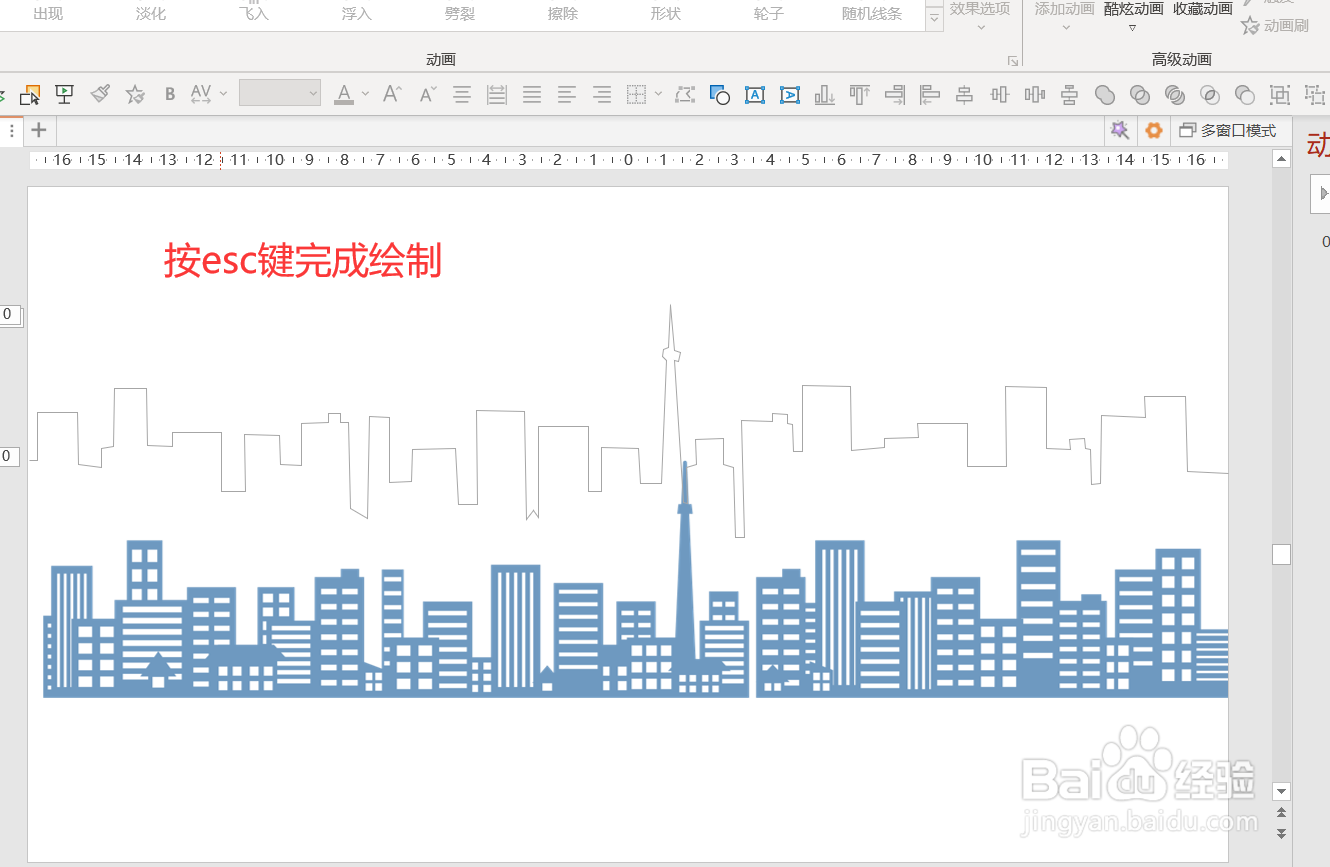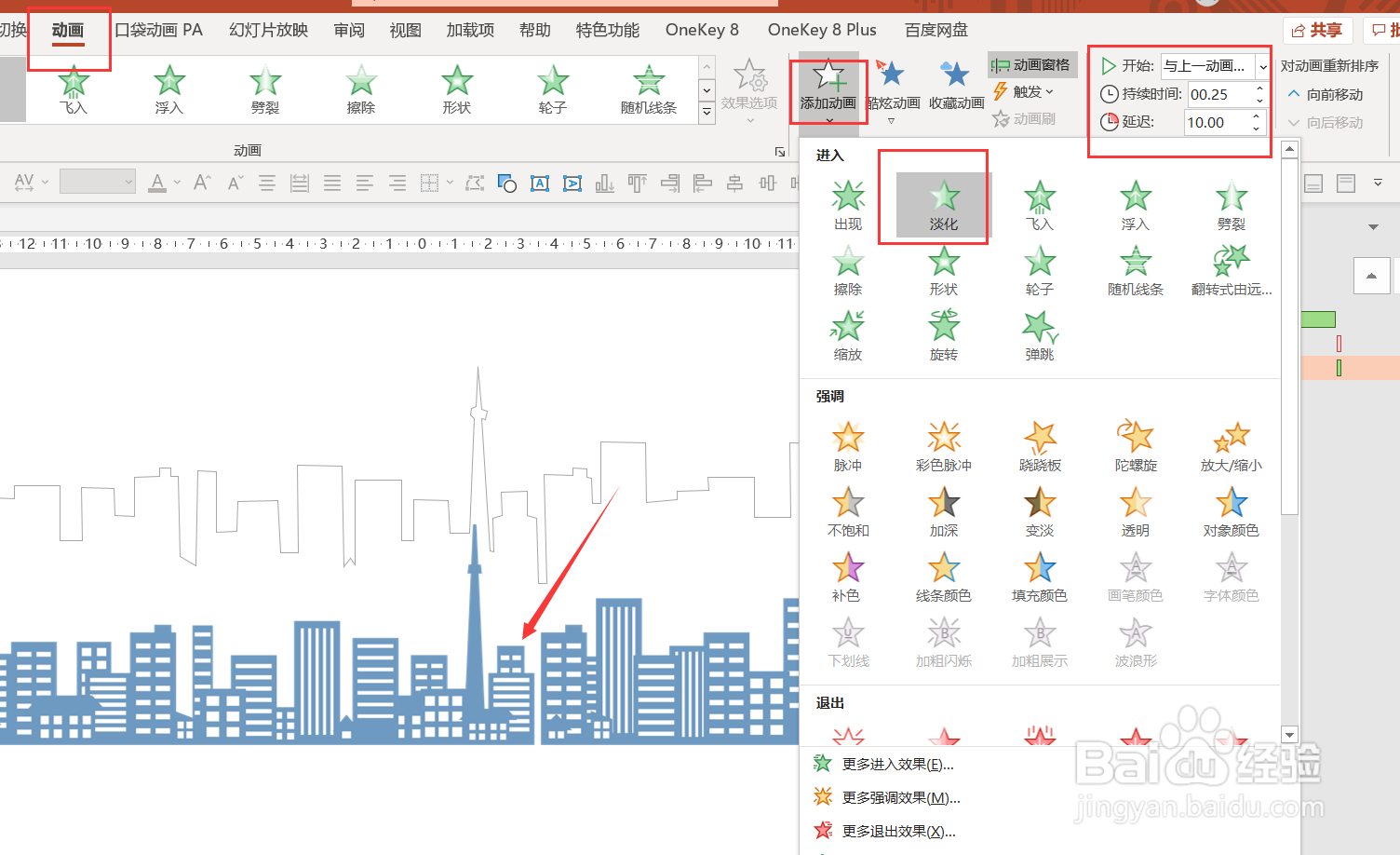PPT如何制作建筑绘制过程的动态动画效果
1、点击【插入】-【图片】,如图1
2、点击【插入】-【形状】-【任意多边形】,如图2
3、将图片建筑的形状描绘出来,按esc完成绘制,如图3
4、点击线条-【动画】-【擦除】-【效果选项:自左侧】-【与上一动画同时】-【持续时间:10秒】,如图4
5、继续给线条添加退出的【淡化】动画-与上一动画同时-持续时间0.25秒-延迟10秒,如图5
6、点击建筑图片-添加淡化进入动画-与上一动画同时-持续时间0.25秒-延迟10秒,如图6
7、最后点击预览就完成效果了,如图7
8、以上就是野生PPT和大家分享的经验。如果觉得有帮助:点个赞如果想长期关注,点击右上方的【关注】如果想留着下次看,点击右边的【收藏】如果想分享,点击右边的【双箭头】如果想支持一下,点击下方的【投票】
声明:本网站引用、摘录或转载内容仅供网站访问者交流或参考,不代表本站立场,如存在版权或非法内容,请联系站长删除,联系邮箱:site.kefu@qq.com。
阅读量:63
阅读量:82
阅读量:66
阅读量:62
阅读量:44